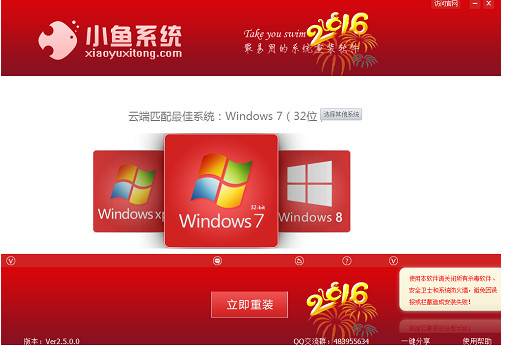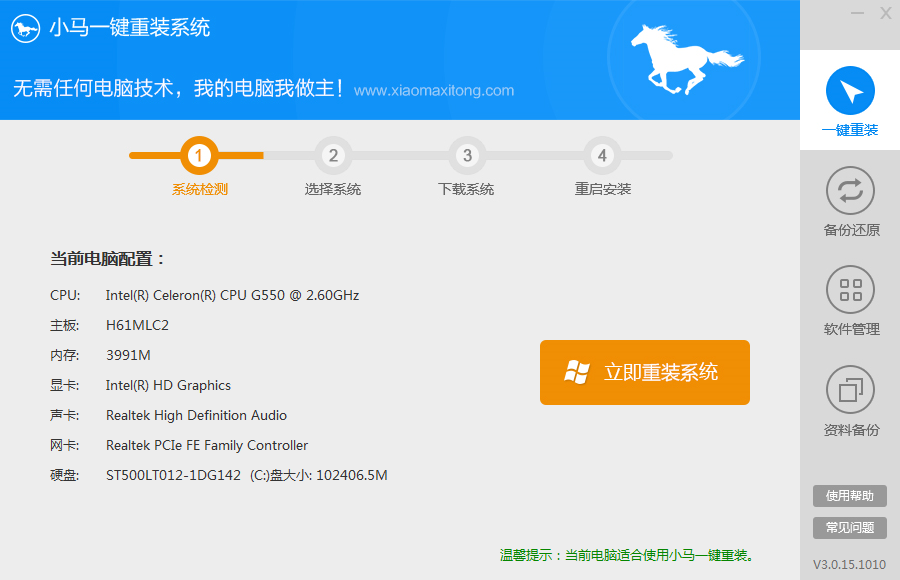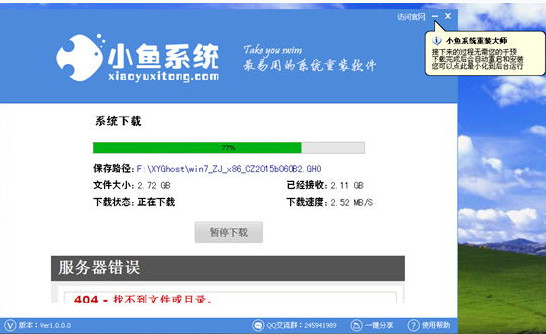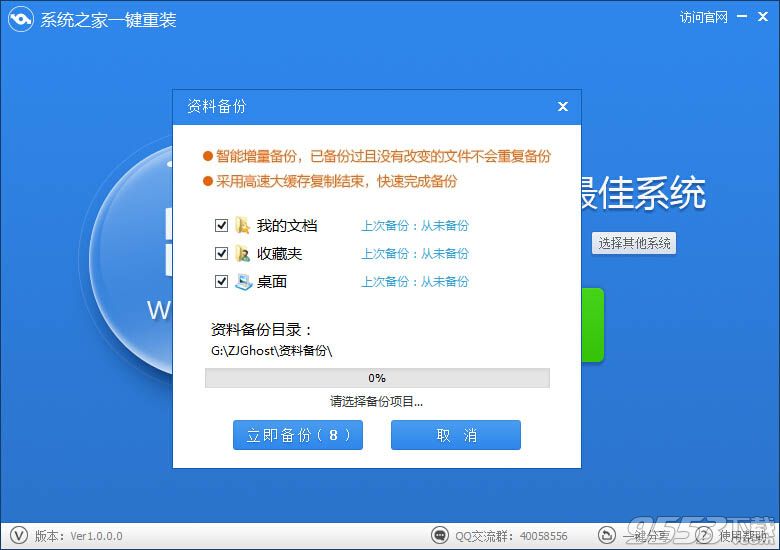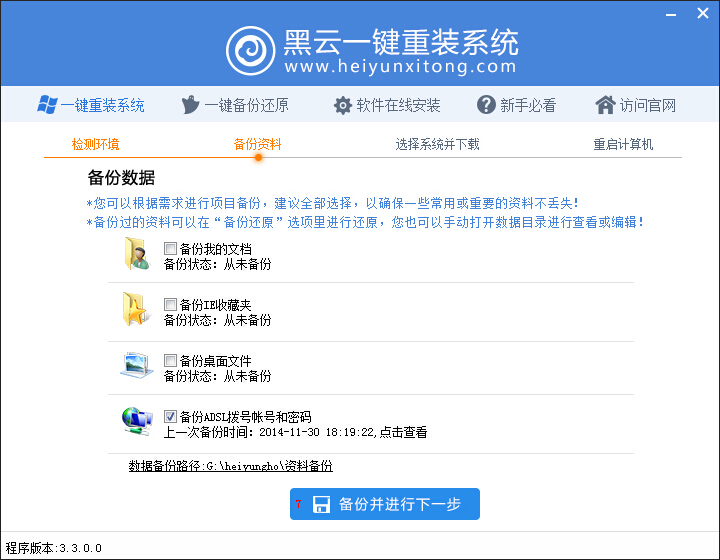无线网卡驱动怎么更新 笔记本电脑升级无线网卡
更新时间:2017-06-26 14:37:06
如今很多笔记本用户都会借助猎豹免费WiFi或者一些无线路由器软件实现笔记本Wifi共享。但有时候开启此类Wifi共享软件的时候,可能会遇到Wifi共享失败甚至蓝屏死机等。到此此类问题的原因主要在于无线网卡驱动版本过低,需要更新到新版无线网卡驱动即可解决。那么无线网卡驱动怎么更新?以下百事网小编为大家分享两种方法。

无线网卡驱动怎么更新 笔记本电脑升级无线网卡驱动方法
方法一:使用驱动精灵软件智能检测更新无线网卡驱动(菜鸟首选)
驱动精灵是一款专业的电脑驱动管理软件,可以进行在线检测安装或者升级硬件驱动,对于小白用户来说,可以免去寻找驱动的麻烦,直接借组该软件检测更新即可。具体使用方法如下。
1、首先下载并安装好驱动精灵软件(百度搜索下即可找到下载地址),安装后打开驱动精灵,点击“立即检测”,如下图所示:

下载安装驱动精灵软件
2、如果你的无线网卡有更新的驱动版本,该软件会提示您,我们选择“更新”即可,如下图所示:

3、通过选择“升级”或“立即解决”,驱动精灵软件会自动为你更新到最新版本的无线网卡驱动,使用上非常简单,值得小白用户采纳。

使用驱动精灵更新无线网卡驱动
系统重装相关下载
笔记本技巧相关推荐
重装系统软件排行榜
- 【电脑重装系统】黑云一键重装系统软件V4.2免费版
- 【重装系统】无忧一键重装系统工具V5.8最新版
- 系统重装软件系统之家一键重装V1.3.0维护版
- 【电脑重装系统】小马一键重装系统V7.5.3
- 【电脑重装系统】系统之家一键重装系统软件V5.3.5维护版
- 深度一键重装系统软件V8.8.5简体中文版
- 雨林木风一键重装系统工具V7.6.8贡献版
- 黑云一键重装系统软件下载免费版5.9.6
- 【电脑系统重装】小马一键重装系统V4.0.8装机版
- 【重装系统软件下载】屌丝一键重装系统V9.9.0尊享版
- 小白一键重装系统v10.0.00
- 【电脑重装系统】系统之家一键重装系统V6.0精简版
- 【重装系统】魔法猪一键重装系统工具V4.5.0免费版
- 【一键重装系统】系统基地一键重装系统工具V4.0.8极速版
- 系统基地一键重装系统工具极速版V4.2
重装系统热门教程
- 系统重装步骤
- 一键重装系统win7 64位系统 360一键重装系统详细图文解说教程
- 一键重装系统win8详细图文教程说明 最简单的一键重装系统软件
- 小马一键重装系统详细图文教程 小马一键重装系统安全无毒软件
- 一键重装系统纯净版 win7/64位详细图文教程说明
- 如何重装系统 重装xp系统详细图文教程
- 怎么重装系统 重装windows7系统图文详细说明
- 一键重装系统win7 如何快速重装windows7系统详细图文教程
- 一键重装系统win7 教你如何快速重装Win7系统
- 如何重装win7系统 重装win7系统不再是烦恼
- 重装系统win7旗舰版详细教程 重装系统就是这么简单
- 重装系统详细图文教程 重装Win7系统不在是烦恼
- 重装系统很简单 看重装win7系统教程(图解)
- 重装系统教程(图解) win7重装教详细图文
- 重装系统Win7教程说明和详细步骤(图文)